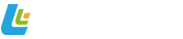绍兴电信服务器的数据盘操作方法
选择绍兴电信服务器的用户经常会问到如何将数据盘成功地安装到服务器上,其实我们可以通过如下步骤进行数据
盘的操作方法,将新购云盘挂载到服务器ECS实例。进入ECS的云盘页面,用户可以查看到一块新增待挂载20G的高
效云盘。点击新购云盘右侧的更多和挂载 。在弹出的对话框页面中,选择目标实例为实验提供的ECS资源,并点击
执行挂载。注意:若目标实例中无任何实例,请检查新购云盘是否与ECS在相同可用区。只有在同一可用区的云盘,
才能挂载到ECS实例上。等待几秒钟后,点击右上角的刷新 ,新购云盘的状态变为使用中。
将绍兴电信服务器安装测试后通过如下步骤,验证新挂载的磁盘可以写入文件。打开计算机 ,拷贝C:\LAB_OSS 路
径下的世界地图文件。进入新加卷(F:),可以查看到当前磁盘为空。粘贴拷贝的世界地图文件。说明:新加卷(F:)
为新购格式化云盘。此时,将世界地图文件存储到新加卷F盘下。证明用户可以正常使用新购云盘。
也可以新购一块数据盘安装在绍兴电信服务器上,返回ECS管理控制台,并在左侧栏中,点击云盘 。在右侧磁盘列
表主页面中,选择实验提供的地域 。此时,用户可以查看到当前有两块使用中的磁盘:20G数据盘和40G系统盘。
记录现有磁盘所在可用区 ,例如:华东1可用区E。
点击绍兴电信服务器右上角的创建云盘 。跳转到云盘购买页面,地域与实验提供的磁盘所在可用区一致。云盘选择
高效云盘且设置为20G ,购买量设置为1。完成后,点击立即购买。进入订单确认页面,点击去开通。在开通成功页
面,点击管理控制台,返回管理控制台页面。
如果绍兴电信服务器新挂载到ECS实例的数据盘无法直接使用,需要进行格式化。通过如下步骤,对数据盘进行格式
化。重新登录到服务器ECS的windows操作界面。点击底部的服务器管理器 。依次点击左侧栏的存储和磁盘管理。页
面弹出初始化磁盘的对话框,点击确定 ,初始化新挂载的磁盘2。在页面底部查看到 磁盘2 的状态是20G未分配。右
键空白部分,并点击新建简单卷。弹出对话框,进入向导页面,点击下一步。指定卷大小页面,点击下一步。说明:
设置简单卷的大小,即分区的大小;默认会选择所有剩余空间。您也可以根据需要,指定分区大小。指派驱动器号,
默认顺序使用;点击 下一步。格式化分区,使用默认配置信息;选择下一步。点击完成,等待几秒钟后,可以查看到
磁盘2的状态为状态良好(主分区),且分配的盘符为F。至此,完成新磁盘的格式化的全部操作。